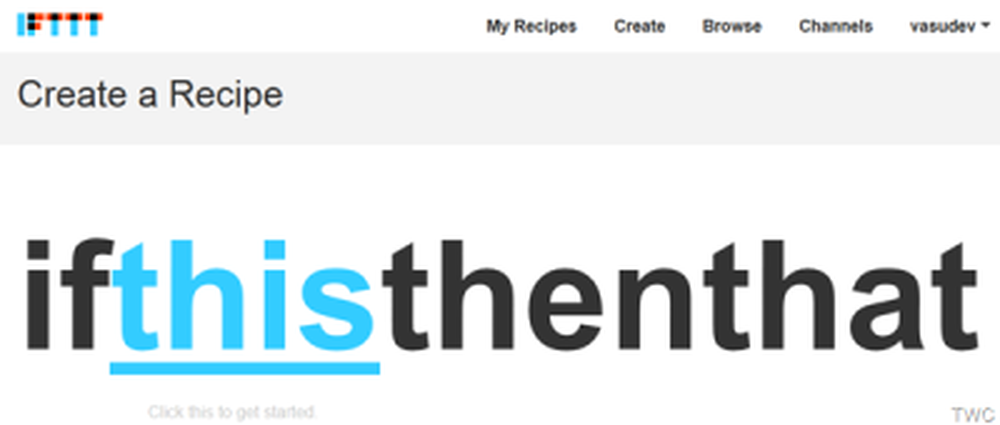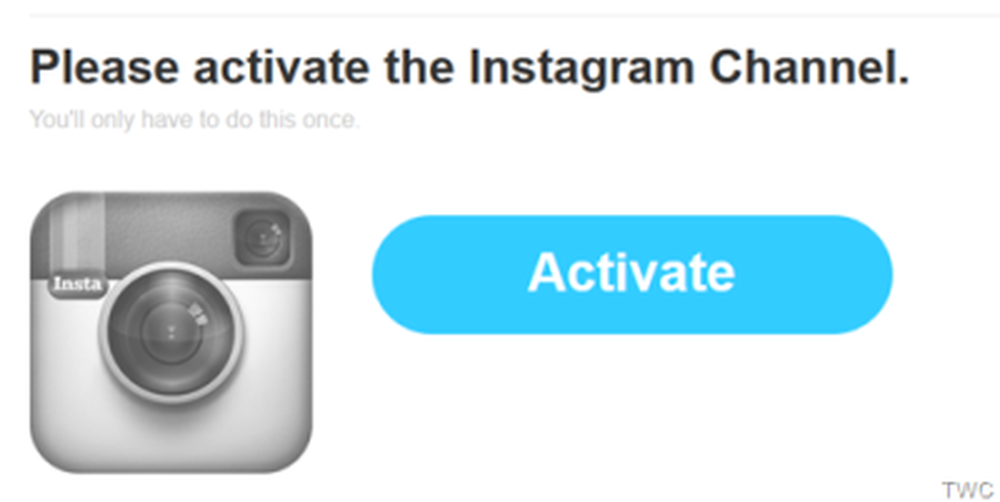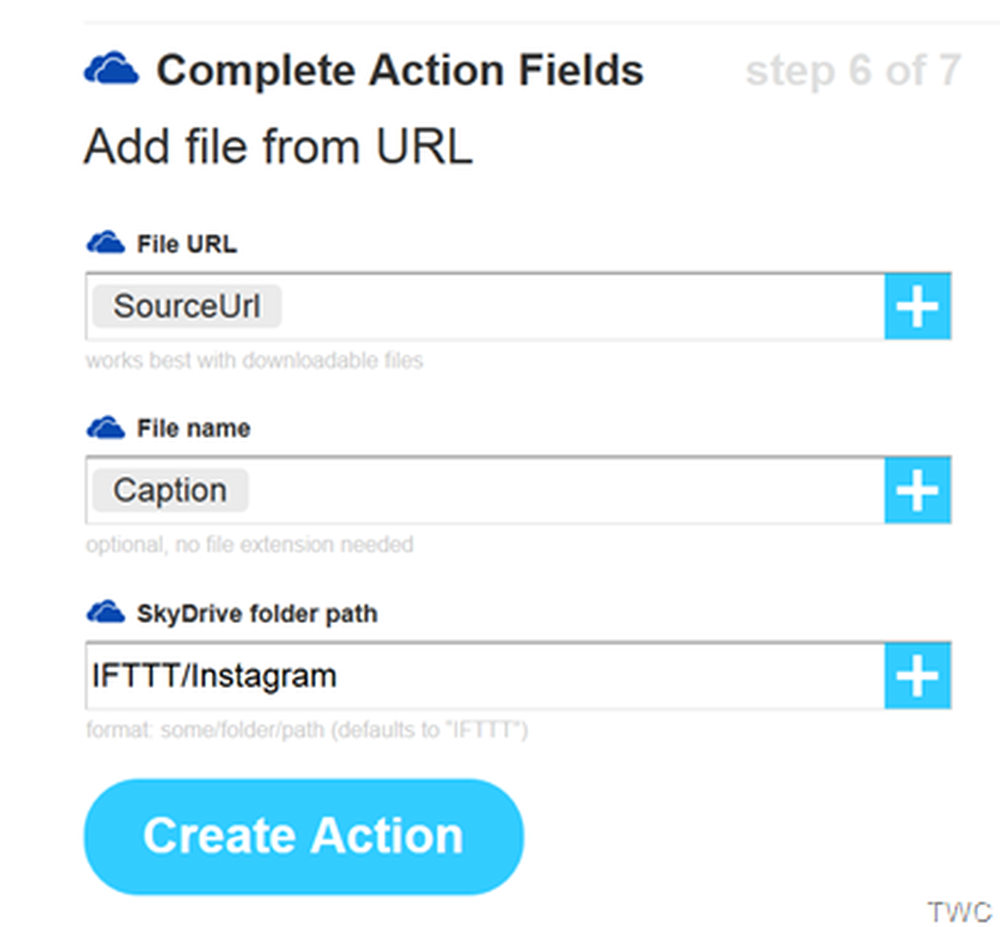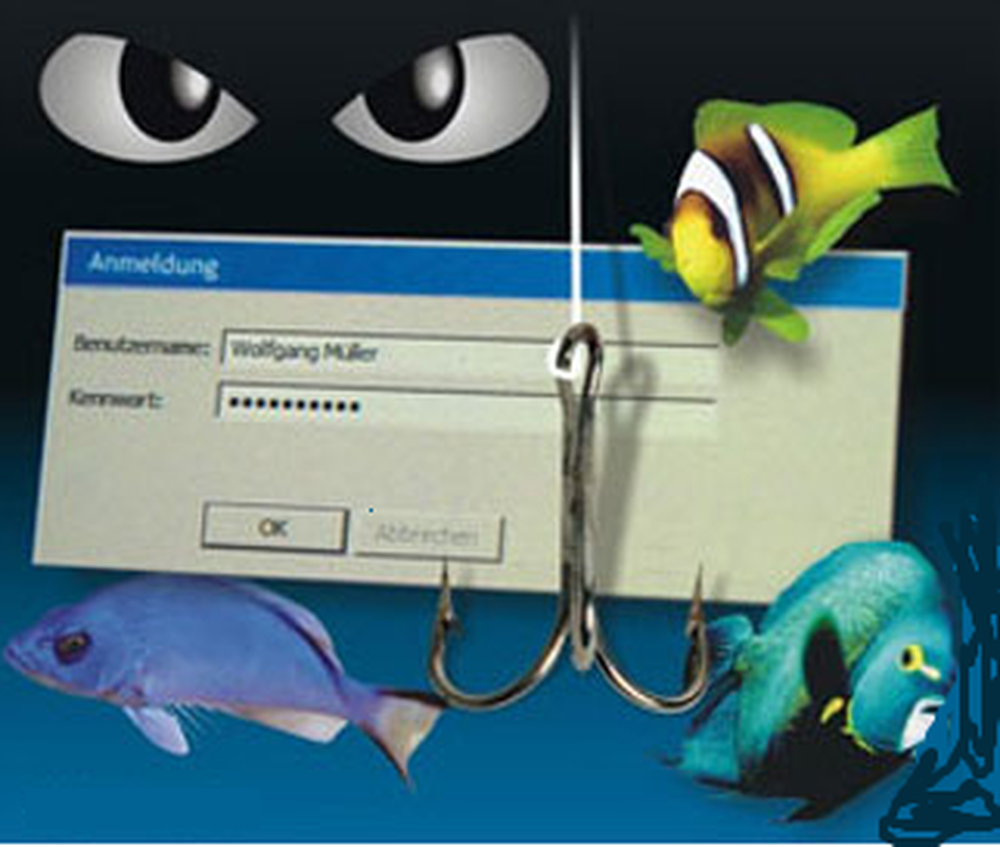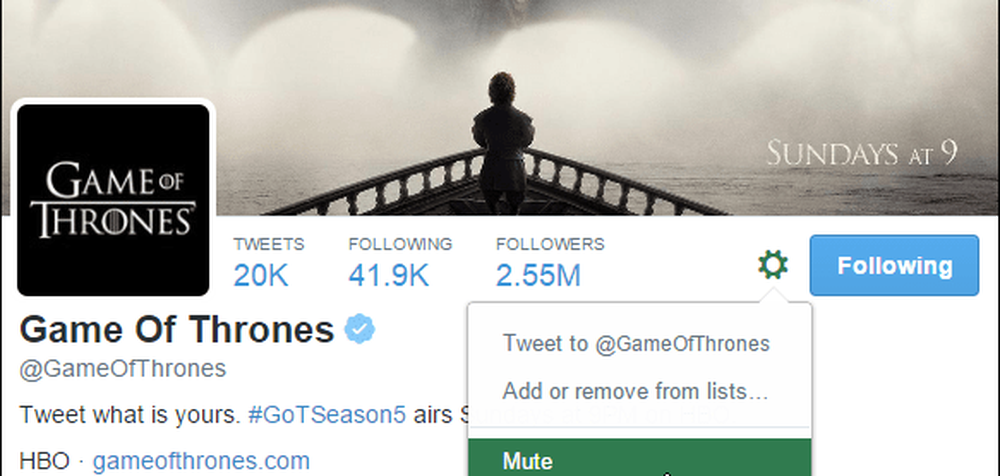Cum se încarcă automat fotografiile Instagram în SkyDrive

Am văzut cum SkyDrive poate copia automat fotografiile și videoclipurile dvs. capturate în SkyDrive și în iOS. Această caracteristică era deja disponibilă pe Windows Phone, dar acum chiar și fotografiile și videoclipurile dvs. capturate pe iPod, iPhones și iPads se încarcă automat în SkyDrive. Prin urmare, această caracteristică vă ajută să vă eliberați spațiul, ștergând fotografiile și videoclipurile de pe rola dvs. de cameră locală, după ce au fost încărcate în SkyDrive sau păstrate ca o copie de rezervă.
De asemenea, serviciul Instagram este foarte popular pe dispozitivele mobile, iar oamenii captează și împărtășesc multe fotografii Instagram. Instagram a fost, de asemenea, pus la dispoziție recent Windows Phone. Dar fotografiile Instagram nu sunt susținute automat la SkyDrive. Deci, cum putem crea automat copii ale fotografiilor dvs. Instagram către SkyDrive?
Încărcați automat fotografii Instagram în SkyDrive
 Pentru a încărca automat fotografiile Instagram în SkyDrive, vom folosi serviciile de IFTTT. Pentru cei care sunt noi la IFTTT - IFTTT (Dacă Ta lui Tgăină That) vă permite să creați conexiuni puternice cu o singură declarație. IFTTT se pronunță ca "cadou" fără "g."
Pentru a încărca automat fotografiile Instagram în SkyDrive, vom folosi serviciile de IFTTT. Pentru cei care sunt noi la IFTTT - IFTTT (Dacă Ta lui Tgăină That) vă permite să creați conexiuni puternice cu o singură declarație. IFTTT se pronunță ca "cadou" fără "g."
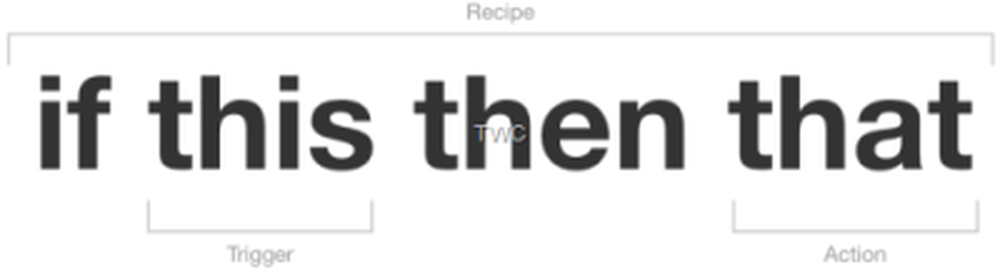
Canalele sunt elementele de bază ale IFTTT. Fiecare canal are propriile declanșatoare și acțiuni. Deci, în cazul nostru, Instagram și SkyDrive sunt canale. Și vom "Trigger" Instagram pentru a vedea "Acțiunea" pe SkyDrive. Iar aceasta se numește o rețetă IFTTT. Este foarte ușor să creați o rețetă. IFTTT oferă multe canale, puteți să aruncați o privire aici. Deci, să vedem cum este pregătită rețeta noastră.
Pregatirea Retetei noastre Instagram pentru SkyDrive
- Dacă nu aveți încă cont IFTTT, mergeți la site-ul IFTTT și vă alăturați pentru a vă crea contul gratuit. Apoi, după ce v-ați conectat, faceți clic pe "Creați o rețetă"
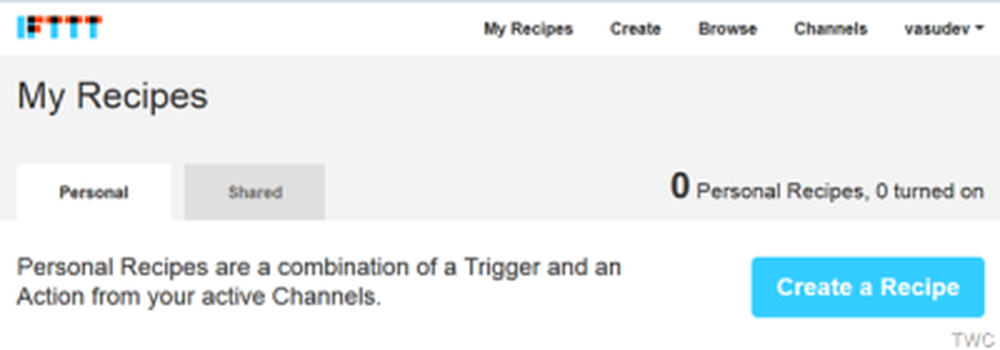
- Apoi, faceți clic pe "acest"
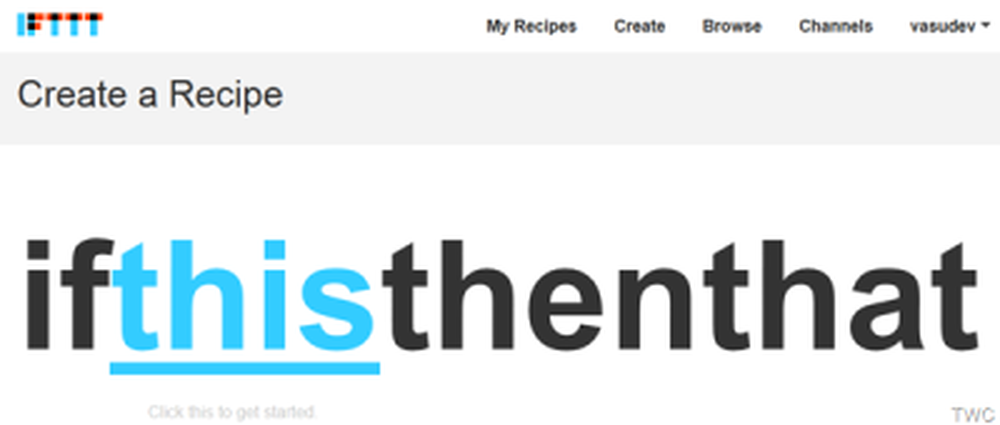
- Și selectați canalul de declanșare ca Instagram. Va trebui să furnizați autorizație IFTTT pentru a accesa Instagram pentru a activa canalul. Acest lucru trebuie făcut doar o singură dată, pentru rețetele ulterioare cu canal Instagram, acest lucru nu va fi necesar.
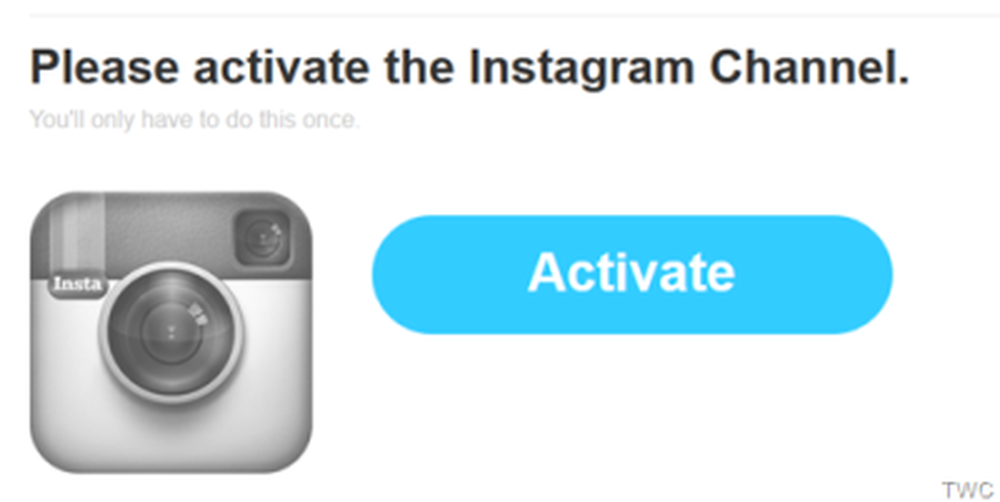
- Odată ce canalul Instagram este activat, puteți vedea pictograma de culoare Instagram în locul monocromului. Apoi trebuie să alegeți declanșatorul, pentru rețeta noastră, declanșatorul este "Orice nouă fotografie de către dvs. " , deci selectați-l. Apoi faceți clic pe "Creați declanșator"
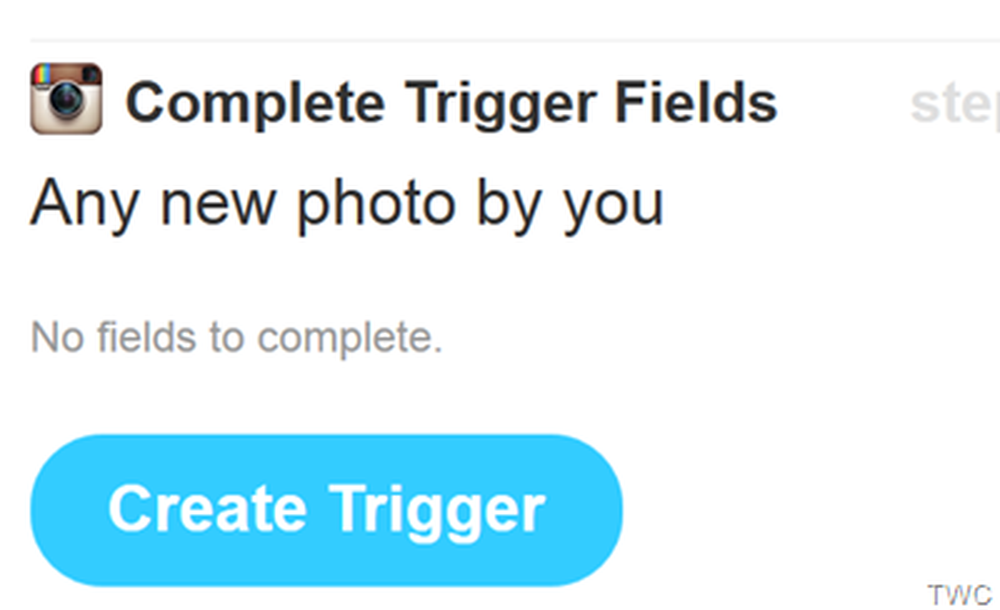
- Acum, declanșatorul nostru de "asta" sa terminat
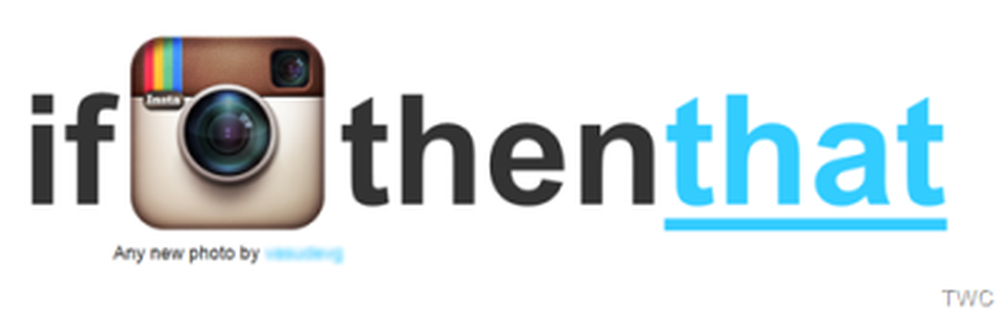
- Faceți clic pe "că" și faceți clic pe "Vizualizați toate canalele" pentru a vedea canalul SkyDrive. Activați canalul SkyDrive autorizând IFTTT să acceseze contul dvs. SkyDrive.
- Odată ce canalul SkyDrive este activat, continuați cu pasul următor pentru a alege o acțiune. Selectați "Adăugați fișierul din URL" ca acțiune.
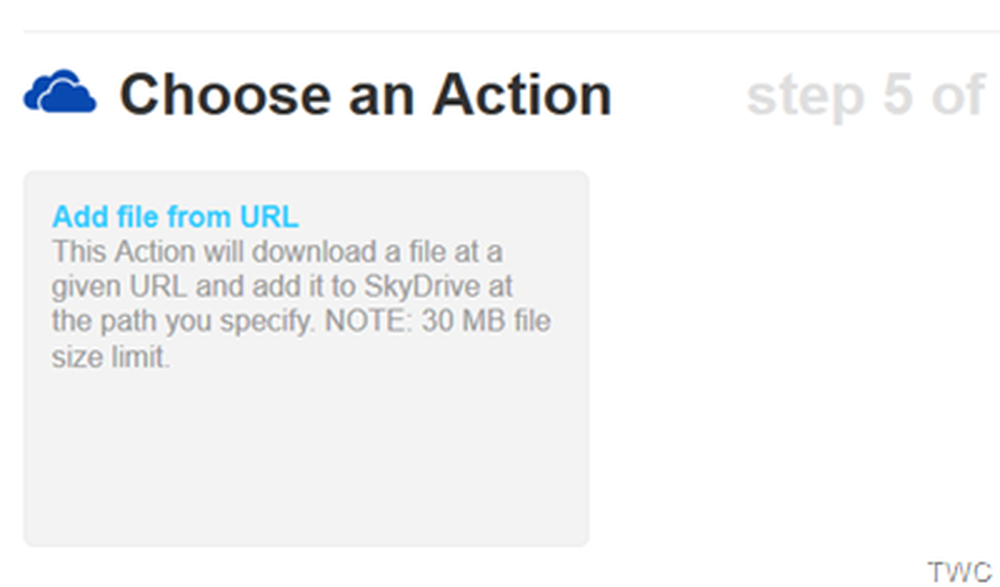
- Faceți clic pe "Creați o acțiune"
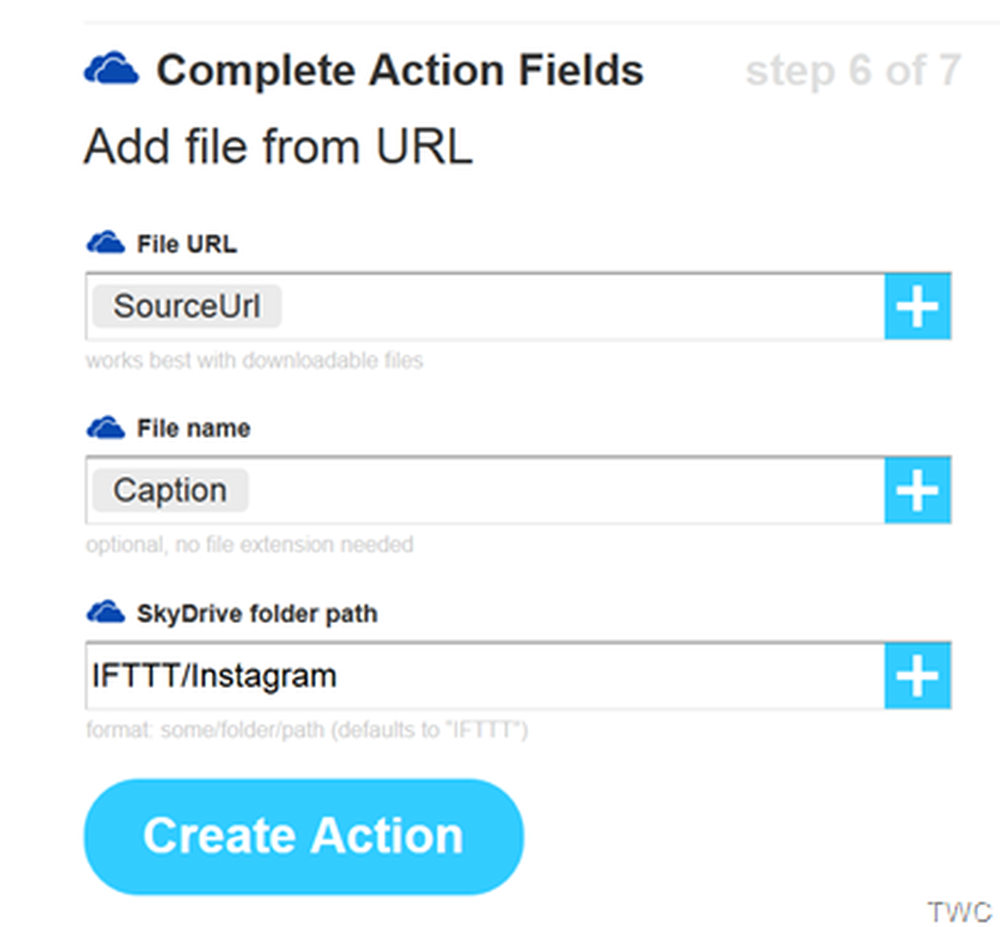
- Acum am terminat crearea Trigger pentru "this" și Acțiune pentru "that". În cele din urmă, ne-am finalizat rețeta făcând clic pe "Creați o rețetă"
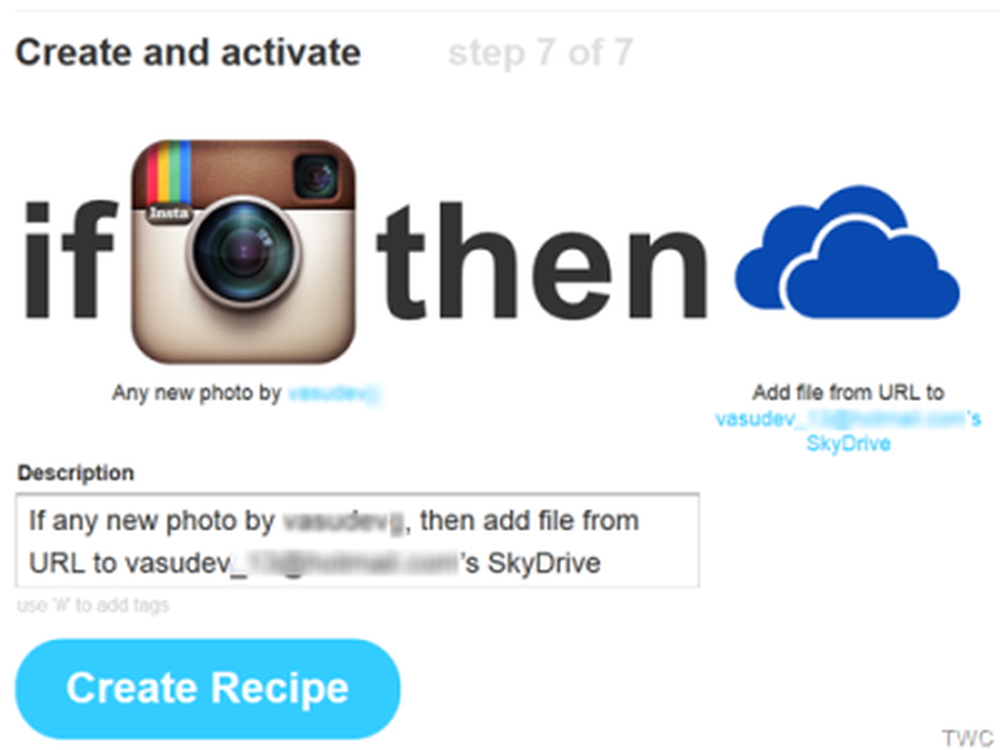
Asta e tot, Rețeta noastră este creată, o porni și se activează. Urmați instrucțiunile de pe ecran, păstrând aceste capturi de ecran ca ghid. Aceste rețete personale sunt verificate la fiecare 15 minute. Dacă opriți o rețetă și reporniți-o, aceasta se resetează ca și cum tocmai ați creat-o. De asemenea, rețineți că această Rețetă va funcționa pentru fotografiile dvs. noi Instagram efectuate după crearea și activarea Rețetă. Fotografiile Vechi Instagram nu vor fi mutate în SkyDrive. Astfel, noile dvs. fotografii Instagram sunt susținute automat la SkyDrive.
Deci, puteți vedea - este foarte simplu să creați o rețetă proprie, dar totuși, dacă doriți, puteți folosi o Rețete gata sau partajată dacă îndeplinește cerința dvs. V-aș recomanda să vă creați propriile dvs. Rețete. Este distractiv!